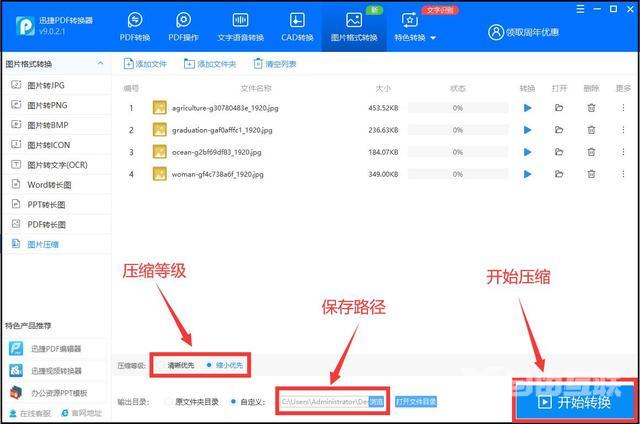手机上的照片应该怎么压缩呢?小伙伴们有没有被手机相册支配过?相册里的图片占据了太多的内存,但看着图片却又舍不得删,导致你的手机明明还没有什么软件就已经提示内存见红
手机上的照片应该怎么压缩呢?小伙伴们有没有被手机相册支配过?相册里的图片占据了太多的内存,但看着图片却又舍不得删,导致你的手机明明还没有什么软件就已经提示内存见红了,让你的 手机变得很卡顿,有什么方法能够不删除照片就能够降低内存呢?方法就是将图片压缩一下就好啦,该怎样压缩呢?今天小编给大家分享图片压缩的方法,感兴趣的来学习下吧。

方法一:一键抠图
我们可以在手机上使用一款APP软件,就是一键抠图,这款手机软件的功能还是很全面的,可以抠人像、抠图物,对照片进行拼图、修复等功能,下面来展示一下用这款软件来进行抠图的具体步骤吧。
① 首先,在手机上打开这款软件,点击【查看全部】,在里面的【图片工具】中找到【图片压缩】,点击进入。
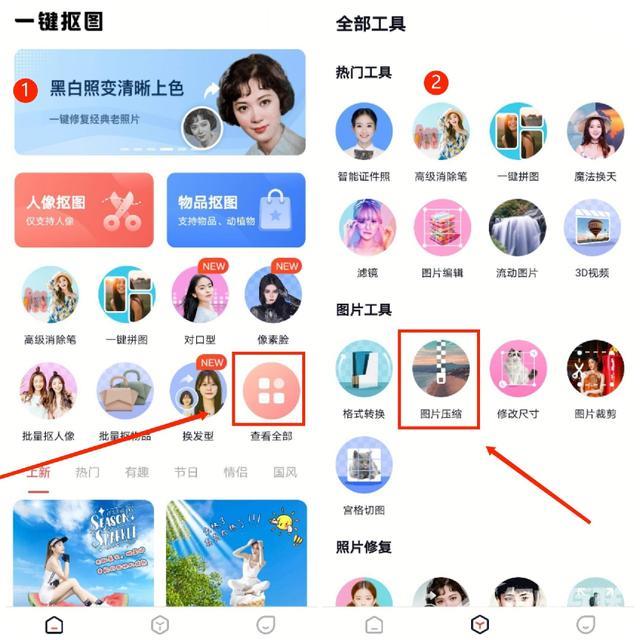
② 进入后我们就可以选择需要压缩的照片了,选中后点击【下一步】,我们选择一下自定义里的压缩选项,然后点击【开始压缩】,就可以将手机里的照片压缩成功啦。
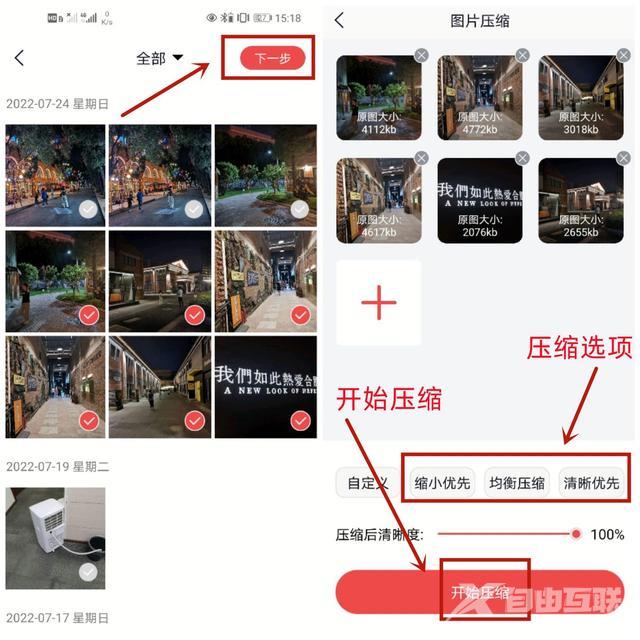
方法二:迅捷PDF转换器
第二种方法小编给大家介绍一种在电脑上使用的方法,如果你恰好身边有电脑,那么接下来这种操作也很简单,我们使用【迅捷PDF转换器】操作软件来完成压缩,来看看具体步骤吧。
① 首先,我们在电脑上打开软件,点击【图片格式转换】,在左边栏的最下面选择【图片压缩】,这时候我们可以点击添加文件。
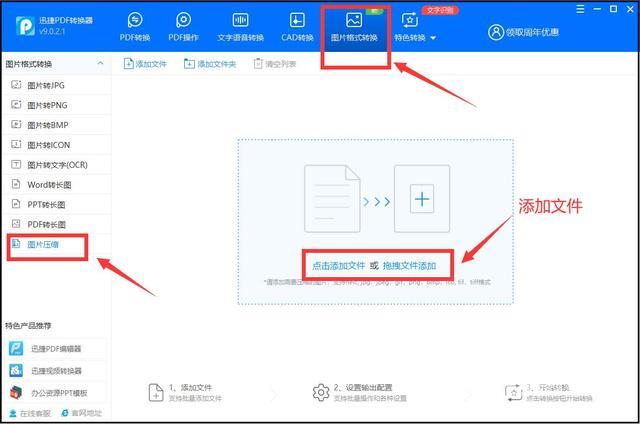
②这时候我们就可以将需要压缩的照片选中,点击【打开】,把它们导入进来。
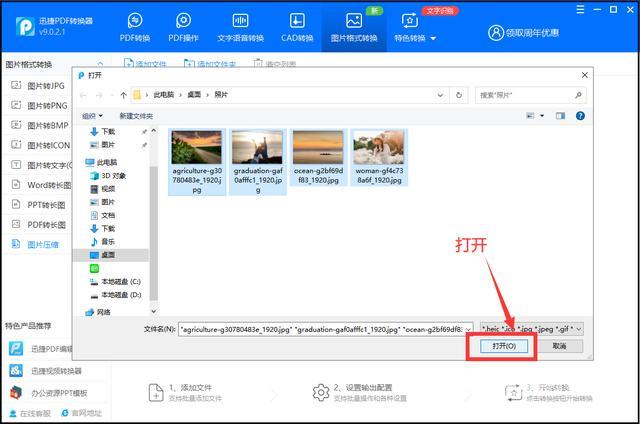
③ 导入进来的照片我们就可以进行压缩啦,压缩前设置一下压缩等级和保存路径,点击【开始压缩】就完成图片压缩啦,是不是很方便呢。